如何在 WordPress 上销售数字下载(初学者指南)
已发表: 2022-05-11您想轻松地在线销售数字下载吗?
也许您打算销售电子书、在线课程、您自己的摄影、数字艺术、音乐或其他东西。
无论数字产品的类型如何,WordPress 都可以轻松销售这些优质下载内容,并以安全的方式将它们交付给您的客户。
在本文中,我们将向您展示如何在 WordPress 上销售数字下载。
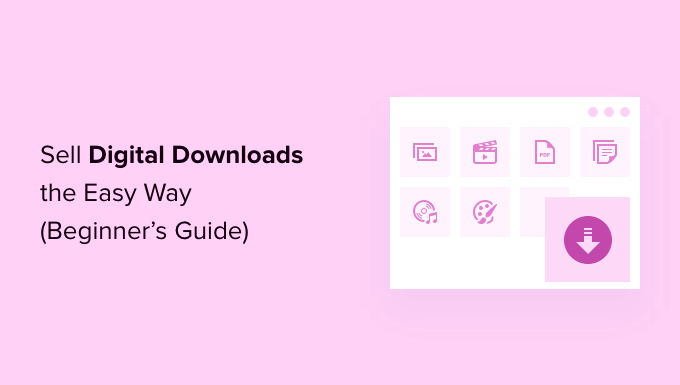
您应该使用哪个平台来销售数字产品?
首先,您需要选择一个用于销售数字产品的电子商务平台。
数字下载基本上是用户在购买后可以下载到他们的计算机上的产品。 电子书、数字艺术、图像、插图、印刷品、软件、音乐和视频等产品是最常在线销售的数字产品的一些示例。
电子商务平台是一种允许您上传数字文件并将其出售的软件。
您需要仔细选择您的电子商务平台。 这是因为移动平台可能很复杂,需要花费大量时间和精力。
有些平台更适合销售实物商品而不是数字商品。 您希望确保您选择的解决方案具有保护您的数字下载、适当的许可、订阅和其他内置关键功能的功能。
我们建议使用 WordPress + Easy Digital Downloads。
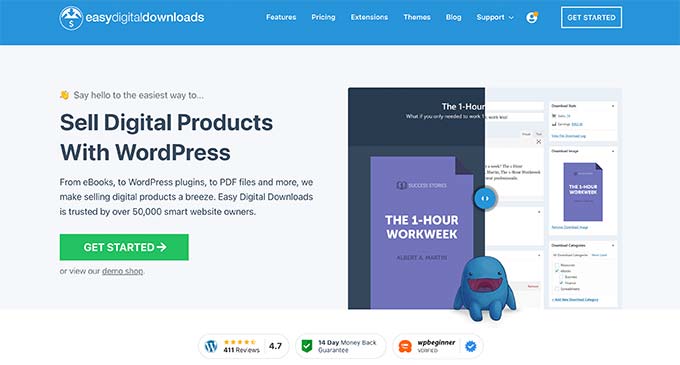
WordPress 是市场上最好的网站构建器,被互联网上超过 43% 的网站使用。 Easy Digital Downloads 是销售数字产品的最佳 WordPress 电子商务插件。
事实上,我们自己使用这个插件来销售我们的许多高级 WordPress 插件,这些插件是仅限会员下载的文件,并且内置了许可证密钥。
与 Gumroad、Sellfy 或 Sendowl 等其他平台相比,WordPress 具有巨大的优势。 它使您可以完全控制您的网站,并且您可以销售任意数量的产品,而无需支付高额的月费或交易费。
现在,重要的是要知道有两种类型的 WordPress 软件,并且您不想选择错误的一种。
首先是 WordPress.com,这是一个博客托管平台。 然后是 WordPress.org,也称为自托管 WordPress。
如需详细比较,您可以查看我们关于 WordPress.com 和 WordPress.org 之间区别的指南。
您需要使用自托管的 WordPress.org 平台,因为它可以让您完全控制您的网站,并且可以完全自由地销售任何类型的数字产品。
我们将向您展示如何通过 Easy Digital Downloads 轻松设置您的 WordPress 网站,只需几个步骤。
第 1 步。设置您的 WordPress 网站
要开始使用 WordPress 销售数字下载,您需要一个域名、网络托管和 SSL 证书。
域名是您网站在互联网上的地址。 这是访问者在浏览器中输入的内容以访问您的网站,例如 wpbeginner.com。
虚拟主机是您的网站在线的地方。 您可以将托管视为您网站在互联网上的所在地。 为了帮助您,我们精心挑选了一些您可以购买的最佳 WordPress 主机。
我们最推荐的托管服务提供商之一 SiteGround 为 Easy Digital Downloads 提供托管 WordPress 托管服务。 它带有免费的 SSL 证书、预装的 EDD、所有优化功能,您可以获得 73% 的巨额折扣。
基本上,您可以以每月不到 5 美元的价格创建和运行您的网站。
让我们继续了解如何购买您的域名、网络托管和 SSL 证书。
继续并在新选项卡中打开 SiteGround 网站,以便您可以在此处进行操作。 您需要做的第一件事是单击“获取计划”按钮。
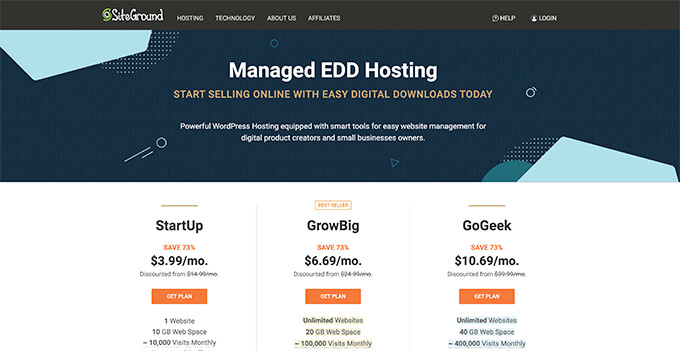
之后,SiteGround 会要求您输入网站的域名。
如果您还没有想好名字,那么您可以查看我们的指南,了解如何选择最佳域名。
最后,您需要添加您的帐户信息。 您还可以购买一些可选的附加功能。
如果您决定需要它们,您可以随时在以后添加这些附加功能。 如果您不确定,我们建议您跳过此步骤。
输入您的付款详细信息后,SiteGround 将向您发送一封电子邮件,其中包含有关如何登录托管帐户的说明。 这是一个虚拟主机控制面板,您可以在其中管理您的新网站。
只需登录您的 SiteGround 帐户,您就会看到 SiteGround 已经为您安装了 WordPress,并且它附带了 Easy Digital Downloads(也预装了)。

然后,您可以单击“WordPress 管理员”按钮。
这将带您进入 WordPress 网站的仪表板,您将在其中看到预安装的 Easy Digital Downloads。
如果出于某种原因,您不想使用 SiteGround,那么您也可以按照类似的过程在 Bluehost、Hostinger 和 WP Engine 等其他托管公司上安装 WordPress。
步骤 2. 设置简易数字下载
默认情况下,WordPress 不包含开箱即用的电子商务功能,这就是为什么您需要一个插件来销售您的数字下载。
WordPress 网站的插件就像您手机上的应用程序。 他们为您的网站添加了各种不同的特性和功能。
注意:对于本教程,我们将使用 Easy Digital Downloads 的免费版本。 还有一个具有更高级功能的高级版本,例如强大的电子邮件营销服务工具、额外的支付网关、电子邮件支持等等。
现在,如果您使用 SiteGround,则预装了 Easy Digital Downloads。 但是,如果您使用的是其他托管服务提供商,那么您需要手动安装 Easy Digital Downloads 插件。
首先,您需要安装并激活 Easy Digital Downloads 插件。 有关更多详细信息,请参阅我们关于如何安装 WordPress 插件的分步指南。
激活后,您需要访问 WordPress 管理区域中的下载 » 设置页面。
从这里开始,首先您需要设置商店的位置。
您可能想知道,如果您不销售实体产品,为什么需要您的位置? 这是因为当客户进行购买时,Easy Digital Downloads 将使用国家和州信息来自动填写一些字段。 此外,您的位置可能会用于计算销售税。
要添加您的位置,请打开“Base Country”下拉菜单。 您现在可以选择您的业务所在的位置。
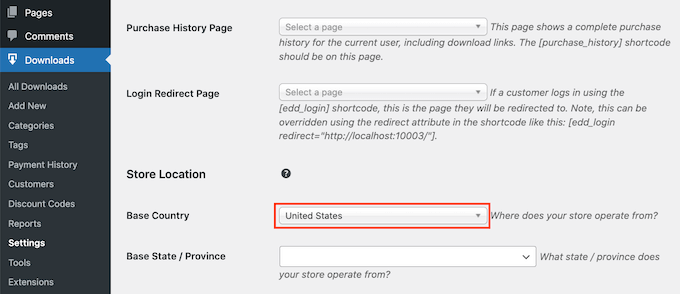
接下来,找到“基地州/省”字段。 您可以在此处输入您的商店经营所在的基本州或省。
输入此信息后,滚动到屏幕底部并单击“保存更改”按钮。
第 3 步。设置您的支付网关
如果您想销售下载内容,那么您需要一种处理客户付款的方法。
Easy Digital Downloads 支持 PayPal、Stripe 和 Amazon Payments。 这些都是流行的支付网关。
如果您想添加更多支付网关,那么您可能需要查看 Easy Digital Download 扩展,其中包括 Braintree、Authorize.net 等其他解决方案。
要选择您的支付网关,请单击“支付”选项卡。 然后确保选择了“网关”选项卡。
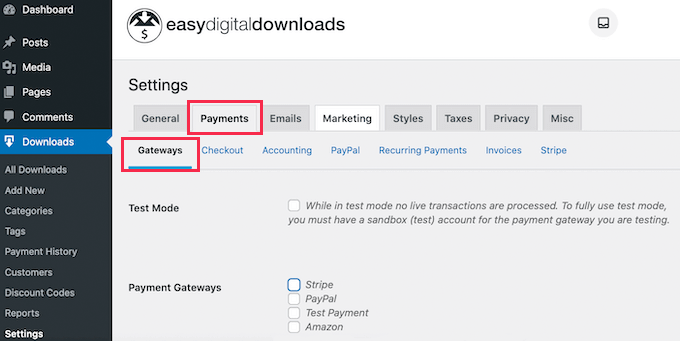
在支付网关部分,选择您要在新 WordPress 网站上使用的所有网关。
最常见的支付网关是 Stripe 和 PayPal,因此我们将向您展示如何设置它们。
如果您使用多个支付提供商,则需要选择默认支付网关。 这是访问者加载您的结帐页面时将自动选择的选项。
我们建议将 Stripe 设置为默认设置,因为大多数人都希望使用信用卡付款。
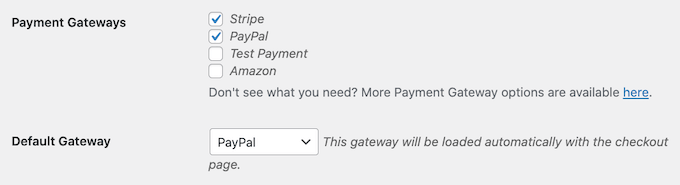
现在滚动到此页面的底部,然后单击保存更改。
页面重新加载后,它将有一些新选项卡。 您可以使用这些选项卡来配置您选择的支付网关。
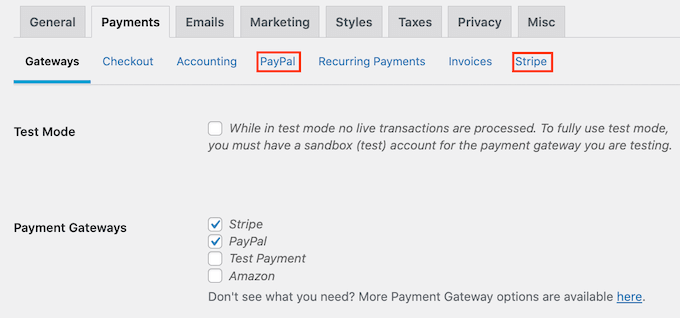
如果您想使用 PayPal,请单击 PayPal 选项卡。 您现在可以输入您的 PayPal 电子邮件地址和密码。
要设置 Stripe,请单击 Stripe 选项卡。 然后单击“与 Stripe 连接”按钮。
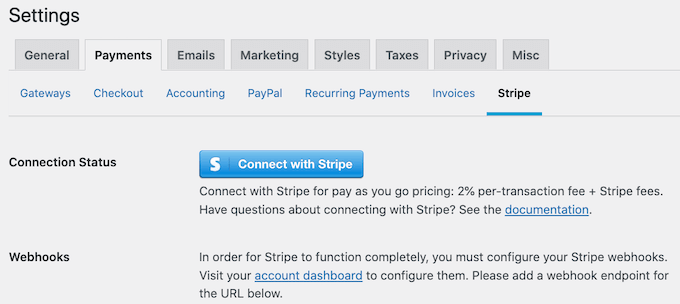
这将打开一个设置向导,它将帮助您将您的网站连接到 Stripe。
现在,根据您所在的位置,您可能还想自定义您网站上使用的货币。
默认情况下,Easy Digital Downloads 以美元显示您的所有价格。 它还将美元符号放在价格前面,因此 5 美元显示为“$5”。
要更改默认货币设置,请滚动到屏幕顶部并单击货币选项卡。
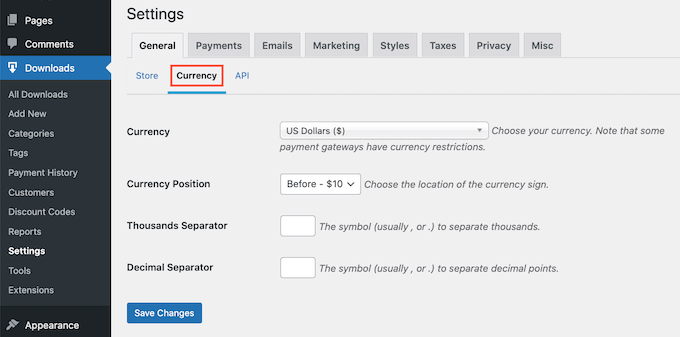
接下来,打开货币下拉菜单。 您现在可以选择一种新货币。
请注意,某些支付网关可能不会接受每种货币。 如果您不确定,那么最好检查一下您选择的支付网关的网站。 大多数支付网关都有他们支持的货币列表。
如果您在此页面上进行了任何更改,请不要忘记单击“保存更改”按钮。
第 4 步。创建您的第一个数字产品
现在您的 WordPress 网站已经建立,您可以开始销售您的数字商品了!
要创建您的第一个数字产品,请转到下载 » 添加新产品。
您现在可以在“在此处输入下载名称”字段中输入产品名称。
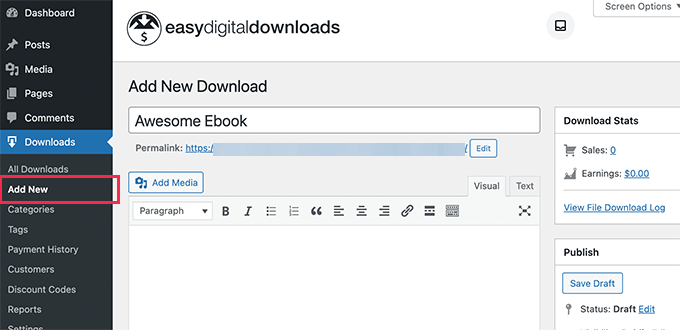
接下来,输入该产品的描述。 WordPress 会向您的访问者显示此描述,因此您需要确保它具有描述性和说服力。
许多在线商店和网站使用产品类别和标签。 这可以帮助购物者找到他们正在寻找的产品,还可以鼓励他们探索相关产品。
您可以在下载类别和下载标签部分创建类别和标签。
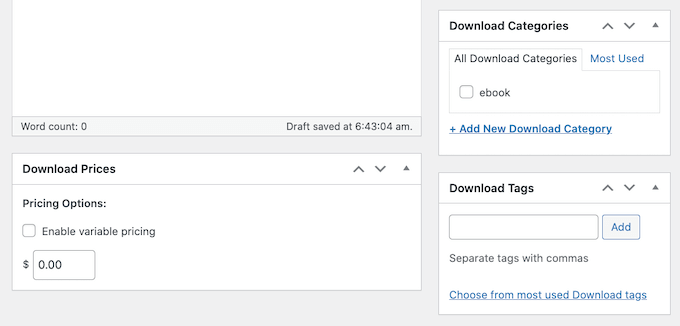
之后,滚动到下载价格部分。
默认情况下,Easy Digital Downloads 将免费下载您的产品。 如果您要出售您的数字下载,那么您需要设定一个价格。
要添加价格,请滚动到下载价格部分。 然后,您可以输入访问者需要支付的金额才能下载此产品。
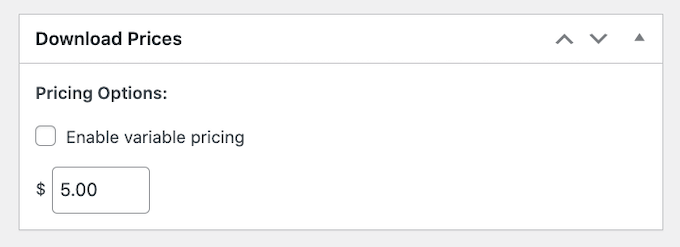
下一步是上传您的产品。 这可能是电子书、录制的网络研讨会、PDF 指南、照片或 WordPress 支持的任何其他文件。
专业提示:如果您想销售 WordPress 不支持的文件类型,例如 SVG 图像、PSD 文件或其他文件,请参阅我们的指南,了解如何在 WordPress 中允许其他文件类型。
要添加您的可下载文件,只需滚动到“下载文件”部分。

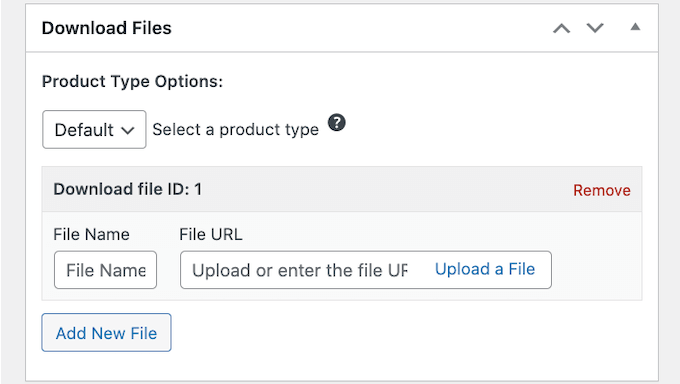
在文件名字段中,输入可下载文件的名称。 然后您可以单击“上传文件”按钮。
这将启动 WordPress 媒体库。 在这里,您可以选择要提供下载的文件。
最后一步是添加产品图片。
当您销售数字下载时,您可能需要对您的产品图片进行创意。 例如,如果您要销售录制的网络研讨会,则可以使用视频中的屏幕截图。
您可以使用 Canva 等网页设计软件轻松创建具有专业外观的产品图像。
要添加产品图片,您只需滚动到下载图片部分。
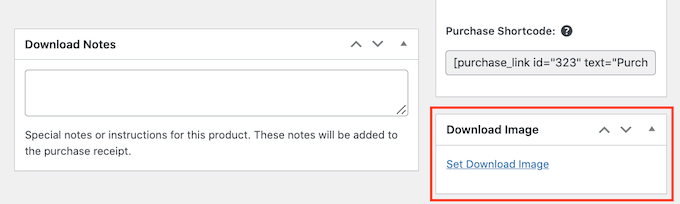
然后,您可以单击“设置下载图像”链接。 这将启动 WordPress 媒体库,您可以在其中选择产品图片。
如果您对输入的信息感到满意,请单击“发布”按钮。
您的第一个数字产品上线了! 您现在可以预览您的产品页面。

您现在只需重复这些步骤即可创建更多数字下载。
第 5 步。选择和自定义您的 WordPress 主题
主题控制您的 WordPress 网站在人们访问时的外观,包括布局、颜色和字体。
有数以千计的 WordPress 主题,因此很难决定从哪个开始。 您可以查看我们精选的最受欢迎的 WordPress 主题,了解一些不错的选择。
选择主题后,您可以查看我们的初学者指南,了解如何安装 WordPress 主题以使其在您的网站上生效。
安装主题后,您可以使用我们的指南来自定义您的 WordPress 主题以使其成为您自己的主题。
如果您刚刚开始,您可以使用与 EDD 完全兼容的 Astra 主题或 Coaching Pro 主题。
另一种选择是从头开始创建自己的自定义主题。
要创建自定义主题,您需要 SeedProd。
它是市场上最好的网站构建器插件,被超过 100 万个网站使用。 您可以使用它来创建经过专业设计和优化的精美布局,以实现转化和销售。
SeedProd 还附带了许多现成的模板。 这包括非常适合推广您的数字下载的设计。
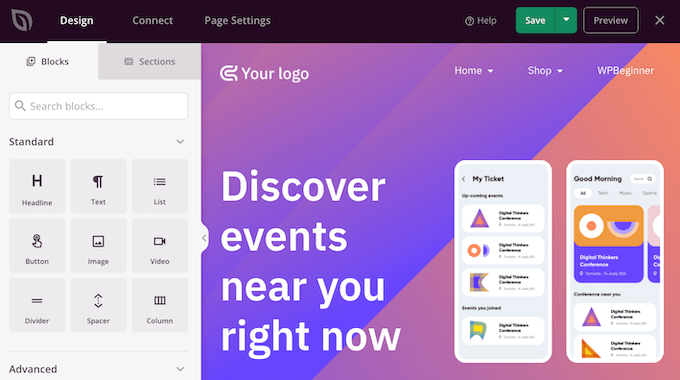
有关更多详细信息,请查看我们的指南,了解如何创建自定义 WordPress 主题(无需编码)。
第 6 步。自定义您的数字下载电子邮件
每次有人购买数字下载时,Easy Digital Downloads 都会向该人发送一封电子邮件。
此电子邮件包含一个链接,客户可以使用该链接下载他们刚刚购买的文件。
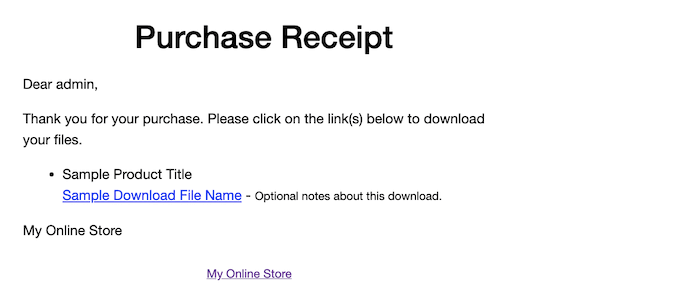
您可能想要自定义此电子邮件以添加您自己的文本和品牌。 强大的品牌可以使您的企业看起来更专业并激发忠诚度。
要自定义您的电子邮件,请转到下载»设置并单击电子邮件选项卡。 然后,确保选择了常规选项卡。
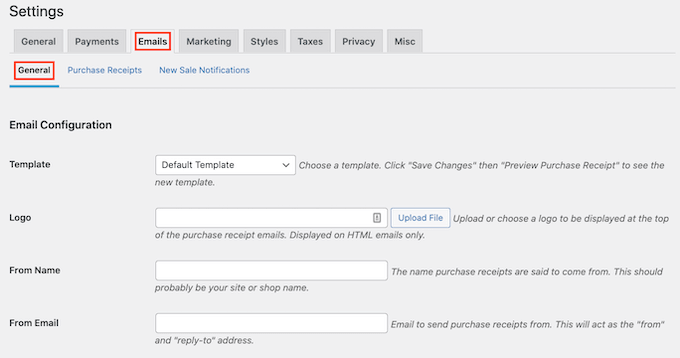
您可以从在电子邮件中添加徽标开始。
此徽标将显示在您的购买收据电子邮件的顶部。
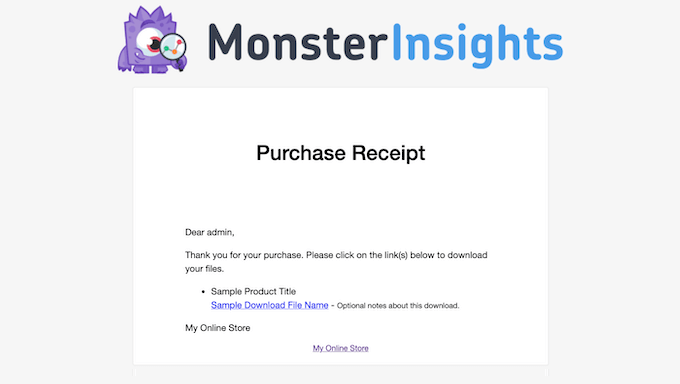
要将徽标添加到您的电子邮件,请单击“上传文件”按钮并上传或从 WordPress 媒体库中选择现有图像。
您还可以添加“发件人姓名”。 此名称将显示在客户的收件箱中。 您需要使用可以立即让客户知道您是谁的内容,例如您的网站名称。
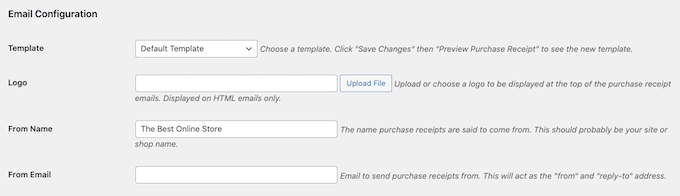
您还需要添加“来自电子邮件”。
此电子邮件将充当“发件人”和“回复”地址。 由于客户可能会回复您的消息,因此您需要使用经常查看的专业电子邮件地址。
一旦您对电子邮件品牌感到满意,请单击“购买收据”选项卡。 在此选项卡中,您可以编写客户每次购买时都会收到的电子邮件。
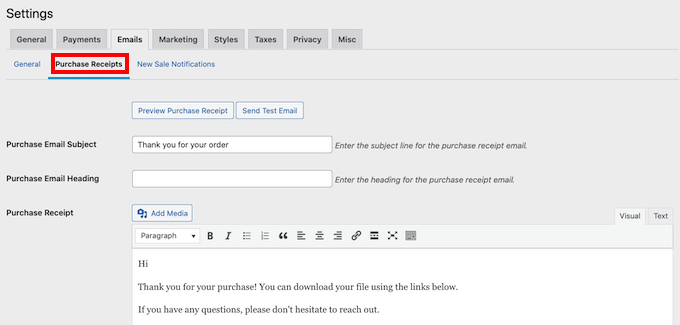
您可能希望首先检查此电子邮件当前的外观。 为此,请单击“预览购买收据”按钮。 这将在新标签中显示您的电子邮件。
在“采购收据”选项卡中,您可以添加电子邮件主题和标题。 您还可以更改电子邮件的正文。
在这里,动态文本可以成为你的秘密武器。 动态文本只是根据买家姓名和日期等因素而变化的文本。
Easy Digital Downloads 支持动态文本。 如果向下滚动,您会发现所有可以使用的不同动态文本。
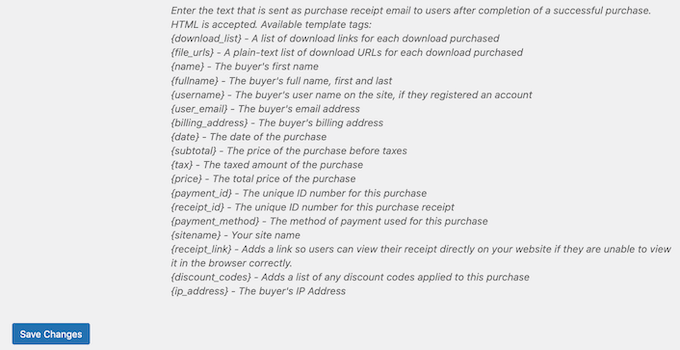
您可以将这些不同的动态文本复制并粘贴到您的电子邮件中。
每次发送电子邮件时,Easy Digital Downloads 都会将此占位符动态文本替换为真实值,例如客户姓名。
在处理电子邮件时,您可能需要发送一封测试电子邮件。 只需单击“发送测试”按钮,Easy Digital Downloads 就会向您的管理员电子邮件地址发送一封电子邮件。
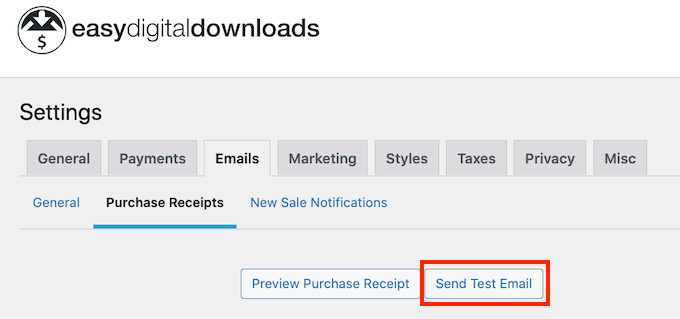
您是否单击了发送测试电子邮件按钮,但没有收到电子邮件? 然后,您可以按照我们的指南了解如何修复 WordPress 不发送电子邮件问题,以确保您的电子邮件能够到达您的客户。
如果您对购买收据电子邮件感到满意,请滚动到屏幕底部并单击“保存更改”按钮。
第 7 步。推广您的数字下载
Easy Digital Downloads 将每个产品发布为一个新页面。 如果您要出售您的数字下载,那么您需要将流量吸引到这些页面。
这可能意味着将这些页面添加到您网站的菜单中。 您还可以从网站的不同区域链接到您的产品页面。 这可能包括您的博客文章、登录页面,甚至是公告栏。
要添加这些链接,您需要知道产品页面的 URL。 您可以在产品标题的正下方找到此信息。
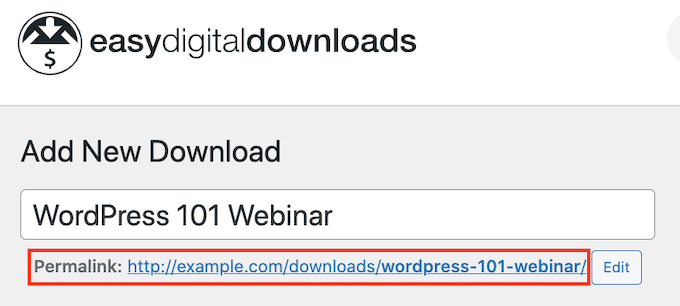
另一种选择是将产品的购买简码添加到页面或帖子中。
要创建购买按钮,请滚动到产品的下载设置部分。 然后,您可以复制购买简码。
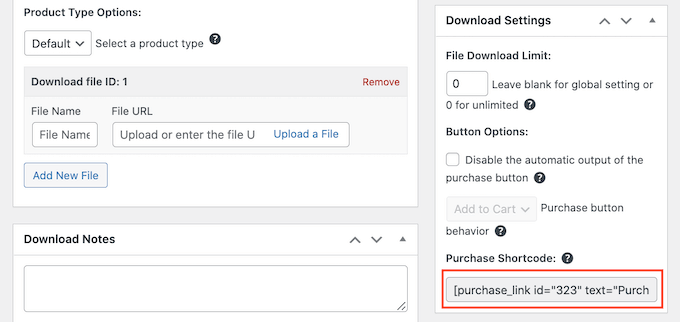
然后,您可以将短代码添加到任何帖子或页面,甚至是像侧边栏这样的小部件区域。
有关更多详细信息,请参阅我们关于如何在 WordPress 中使用短代码的指南。
短代码将添加一个购买按钮。 每当访问者单击此按钮时,它都会将数字下载添加到他们的购物车中。

购买按钮也将变成结帐按钮。 单击此按钮会将客户带到 Easy Digital Downloads 结账处,在那里他们可以输入付款信息并购买下载。
有关如何放置短代码的更多详细信息,您可以查看我们关于如何在 WordPress 中添加短代码的指南。
奖金 - 出售更多数字下载的工具
您已成功将数字下载添加到您的网站! 您的下一个挑战是说服访问者购买这些下载内容。
这就是 WordPress 插件的用武之地。
以下是我们精选的一些插件,可以帮助您销售更多的数字下载。
- OptinMonster 是市场上的转换优化软件。 您可以使用它来创建选择表单以增加您的电子邮件列表并将访问者转换为付费客户。 它还可以减少购物车的放弃。
- All in One SEO 是 WordPress 的最佳 SEO 插件,可以帮助您针对搜索引擎优化网站以获得更多流量和销售额。
- MonsterInsights 是 WordPress 的最佳分析解决方案。 它可以帮助您了解访问者来自哪里以及他们在您的网站上所做的事情,因此您可以根据真实数据做出决策并更新您的营销策略。
- AffiliateWP 可以帮助您通过联属网络营销吸引全新的受众。 AffiliateWP 拥有创建自己的联盟计划所需的一切,因此人们可以向他们的受众推广您的产品以获得佣金。
- PushEngage 是 WordPress 最好的推送通知软件。 它允许您发送个性化的网络推送通知,让您的客户了解从新的数字下载到特别优惠甚至独家优惠券代码的所有信息。
关于销售数字下载的常见问题解答
我们的许多读者经常与我们联系,询问有关销售数字下载的问题。 我们试图回答以下一些最常见的问题。
1. 我可以开始免费销售数字下载吗?
Easy Digital Downloads 插件是 100% 免费的。 它拥有您在 WordPress 网站上开始销售数字下载所需的一切。
虽然 Easy Digital Downloads 是免费的,但您需要一个域名和网络托管帐户来运行它,这需要花钱。
随着业务的增长,您可能还想升级到 Easy Digital Downloads 的专业版。 这个高级插件包括强大的电子邮件营销工具、更多的支付网关,并支持使用 WordPress 销售数字订阅。
2.创建一个WordPress网站需要多少钱?
这取决于您的商业计划和预算。 您可以以每月 2.75 美元的价格从 Bluehost 开始,并使用免费插件和主题来限制您的成本。 我们推荐一种商业模式,从小处着手,然后在开始销售更多数字下载时花钱。
有关更多信息,请参阅我们关于构建 WordPress 网站的成本的文章。
3. 我也可以卖实体产品吗?
绝对地! 成功的企业扩展到新领域并不罕见。
尽管名称如此,但您可以使用 Easy Digital Downloads 来销售实体产品。 甚至还有一个 Simple Shipping 插件,它为 Easy Digital Downloads 插件添加了运输功能。
4. 我客户的数字下载链接会过期吗?
默认情况下,每个数字下载链接都将在 24 小时后过期。 这旨在阻止客户共享您的链接,甚至公开发布它们。
您可以通过转到 WordPress 仪表板中的下载»设置来更改此 24 小时截止日期。 然后您可以点击Misc » File Downloads 。
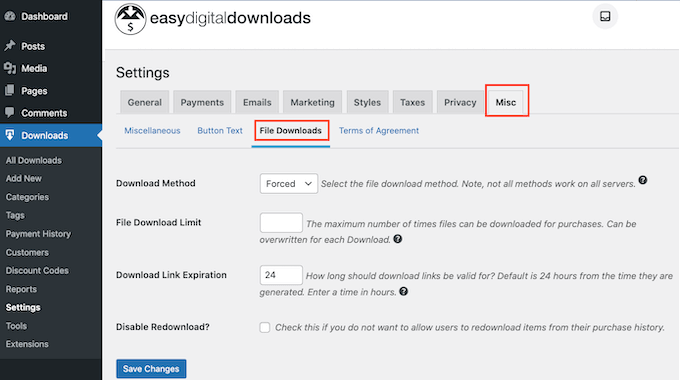
现在,找到下载链接到期字段。 然后只需输入您希望下载链接在到期前可用的小时数。
我们希望本教程能帮助您了解如何销售数字下载。 您可能还想查看这些为您的新网站增加流量的简单方法,或者查看我们针对小型企业的最佳实时聊天软件的专家比较。
如果您喜欢这篇文章,请订阅我们的 YouTube 频道以获取 WordPress 视频教程。 您也可以在 Twitter 和 Facebook 上找到我们。
